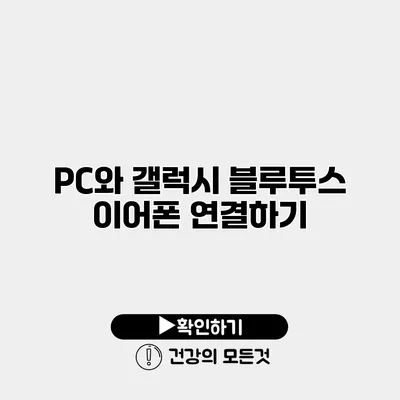기술이 발전하면서 우리는 이제 유선 이어폰 대신 무선 이어폰을 사용하는 시대에 살고 있습니다. 특히 삼성 갤럭시 블루투스 이어폰은 성능과 디자인 면에서 많은 사랑을 받고 있는데요. 이러한 갤럭시 블루투스 이어폰을 PC와 연결하여 더욱 편리하게 사용할 수 있다는 사실, 알고 계셨나요? 이번 글에서는 PC에서 갤럭시 블루투스 이어폰을 연결하는 방법을 상세히 설명해 드리겠습니다.
✅ 전기 장치의 호환성에 대해 알아보고 최적의 연결 방법을 찾아보세요.
블루투스란 무엇인가요?
블루투스는 전자기기 간의 무선 통신을 가능하게 해주는 기술입니다. 주로 짧은 거리 내에서 데이터를 전송할 때 사용되며, 음악 청취, 전화 통화 등 다양한 용도로 활용되고 있어요.
블루투스의 장점
- 무선의 자유로움: 선이 없어 자유롭게 움직일 수 있습니다.
- 간편한 연결: 한 번 연결해 두면 이후에는 자동으로 연결됩니다.
- 다양한 기기 호환성: 대부분의 스마트폰과 PC에서 사용 가능합니다.
✅ 블루투스 연결 설정으로 깔끔한 기기 관리 방법을 알아보세요.
PC에서 블루투스를 활성화하는 방법
PC에서 블루투스를 활용하기 위해서는 먼저 블루투스를 활성화해야 해요. 이 과정은 다음과 같습니다.
-
설정 열기
- 시작 메뉴에서 ‘설정’을 클릭합니다.
-
장치 선택
- ‘장치’ 옵션을 선택합니다.
-
블루투스 및 기타 장치
- 왼쪽 메뉴에서 ‘블루투스 및 기타 장치’를 클릭한 뒤, 블루투스를 활성화합니다.
블루투스 장치 추가하기
블루투스를 활성화한 후, 이제 갤럭시 블루투스 이어폰을 추가할 차례입니다.
-
이어폰 켜기
- 갤럭시 이어폰의 전원을 켭니다. 대부분의 갤럭시 이어폰은 자동으로 페어링 모드로 전환됩니다.
-
PC에서 장치 추가
- PC에서는 ‘블루투스 및 기타 장치’에서 ‘장치 추가’를 선택합니다.
- 화면에 나타나는 장치 리스트에서 갤럭시 이어폰을 선택합니다.
-
연결 확인
- 연결이 완료되면 ‘연결됨’이라는 메시지가 표시됩니다.
✅ 만성 비염으로 인한 구취 문제를 해결하는 방법을 배우세요.
문제 해결 방법
연결 과정에서 문제가 발생할 수 있는데요. 아래는 일반적인 문제와 해결 방법입니다.
| 문제 | 해결 방법 |
|---|---|
| 연결되지 않음 | 이어폰의 블루투스 모드가 활성화되어 있는지 확인하세요. |
| 오디오 끊김 | PC와 이어폰의 거리를 확인하고, 주변의 전자기기를 줄여보세요. |
| 소리 품질 저하 | 드라이버가 최신인지 확인하고, 필요시 업데이트하세요. |
추가 팁
- PC 사운드 설정: 특정 애플리케이션에서 소리가 나오지 않을 경우, PC의 사운드 설정에서 기본 장치를 갤럭시 이어폰으로 설정해야 합니다.
- 블루투스 드라이버 업데이트: 블루투스 연결이 불안정한 경우, 제조사의 웹사이트에서 드라이버를 최신 상태로 업데이트하세요.
결론
이제 PC와 갤럭시 블루투스 이어폰을 쉽게 연결할 수 있는 방법을 배웠어요. 이 과정을 통해 무선이어폰의 편리함을 만끽하고, 더욱 자유롭게 디지털 콘텐츠를 즐길 수 있답니다. 블루투스를 활용하여 더욱 편리한 PC 사용을 해보세요! 여러분의 PC 환경을 한층 더 발전시키는 기회가 되길 바랍니다. 다음 번에도 유용한 정보를 가지고 찾아올게요!
자주 묻는 질문 Q&A
Q1: 블루투스란 무엇인가요?
A1: 블루투스는 전자기기 간의 무선 통신을 가능하게 해주는 기술로, 주로 짧은 거리 내에서 데이터 전송에 사용됩니다.
Q2: 갤럭시 블루투스 이어폰을 PC에 연결하는 방법은 무엇인가요?
A2: PC에서 블루투스를 활성화한 후 갤럭시 이어폰의 전원을 켜고, ‘장치 추가’를 선택하여 해당 이어폰을 연결하면 됩니다.
Q3: 연결이 되지 않을 경우 해결 방법은 무엇인가요?
A3: 이어폰의 블루투스 모드가 활성화되어 있는지 확인하고, 필요한 경우 PC와 이어폰의 거리를 조정해보세요.